台式电脑可以连无线音响吗 win10台式电脑如何连接蓝牙音箱设置步骤
更新时间:2023-10-16 15:03:35作者:xiaoliu
台式电脑可以连无线音响吗,如今随着科技的不断发展,台式电脑已经不再局限于有线音响的连接方式,许多人都好奇,台式电脑是否可以连接无线音响呢?答案是肯定的!而且对于使用Windows 10操作系统的台式电脑来说,连接蓝牙音箱也变得异常简便。接下来我们将为大家介绍Win10台式电脑连接蓝牙音箱的设置步骤,让您轻松享受高品质音乐的同时,也拥有了更多的便利性。
具体方法:
1.先打开蓝牙音箱的开关,没电的话可以充着电打开开关!

2.在电脑右下角打开向上的箭头,点击蓝牙图标进入蓝牙界面。
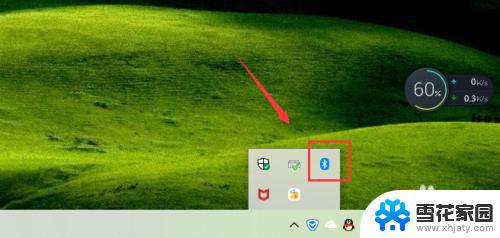
3.点击添加蓝牙或其它设备,如下图!
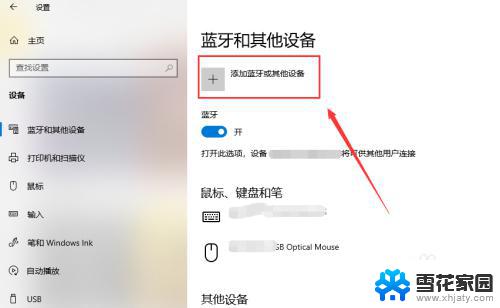
4.选择蓝牙,进行蓝牙设备的搜索工作!
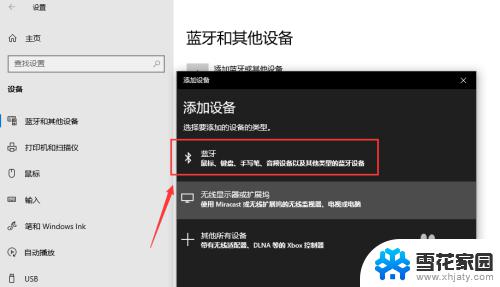
5.搜索到蓝牙音箱后点击音箱进入连接界面,连接需要一点时间!
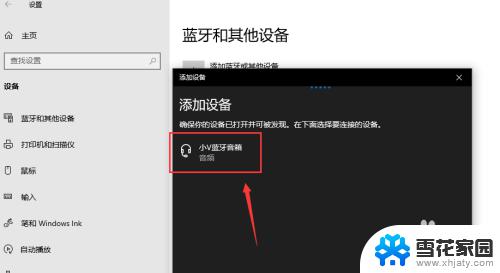
6.你的设备连接已经成功,这样就是蓝牙配对连接好啦。下面可以开始音乐播放了,我试了下很不错!
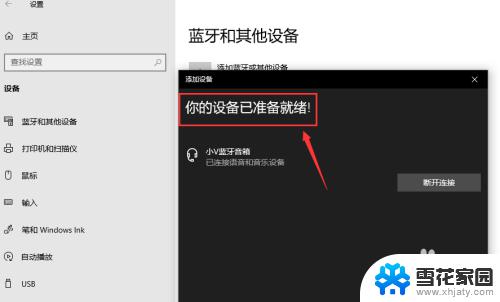

7.总结;
1、打开蓝牙音箱的开关
2、台式电脑打开蓝牙界面,搜索蓝牙设备
3、蓝牙设备进行配对,连接成功台式电脑就能播放声音了。
以上就是关于台式电脑是否可以连接无线音响的全部内容,如果遇到这种情况,您可以根据以上小编提供的操作进行解决,方法简单易行,一步到位。
台式电脑可以连无线音响吗 win10台式电脑如何连接蓝牙音箱设置步骤相关教程
-
 台式机能连接蓝牙音响吗 win10台式电脑连接蓝牙音箱教程
台式机能连接蓝牙音响吗 win10台式电脑连接蓝牙音箱教程2024-07-31
-
 台式电脑怎么连蓝牙音响吗 win10台式电脑如何设置默认连接蓝牙音箱
台式电脑怎么连蓝牙音响吗 win10台式电脑如何设置默认连接蓝牙音箱2024-01-19
-
 台式电脑可以装蓝牙音箱吗? win10台式电脑蓝牙音箱连接教程
台式电脑可以装蓝牙音箱吗? win10台式电脑蓝牙音箱连接教程2024-05-13
-
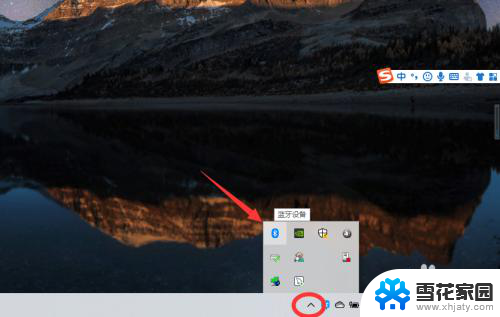 台式电脑可以连接无线耳机吗 win10电脑如何连接蓝牙耳机
台式电脑可以连接无线耳机吗 win10电脑如何连接蓝牙耳机2024-01-08
- 蓝牙音响怎么连台式电脑 win10台式电脑蓝牙如何连接蓝牙音箱
- 台式电脑能配蓝牙音箱吗 win10台式电脑如何配对蓝牙音箱
- 台式电脑能够连接蓝牙音箱吗 win10台式电脑蓝牙音箱连接教程
- 怎样连接台式电脑和蓝牙音箱 台式电脑win10蓝牙音箱连接方法
- 台式电脑连接蓝牙音箱怎么连接 win10台式电脑怎么连接蓝牙音箱
- 台式电脑可以连蓝牙耳机吗win10 win10电脑如何连接蓝牙耳机
- 电脑窗口颜色怎么恢复默认 Win10系统默认颜色设置恢复教程
- win10系统能用f12一键还原吗 戴尔按f12恢复系统操作步骤
- 怎么打开电脑文件管理器 Win10资源管理器打开方式
- win10ghost后无法启动 Ghost Win10系统无法引导黑屏怎么解决
- 联想win10还原系统怎么操作系统 联想一键恢复功能使用方法
- win10打印机usb printer 驱动程序无法使用 电脑连接打印机USB无法识别怎么办
win10系统教程推荐
- 1 电脑窗口颜色怎么恢复默认 Win10系统默认颜色设置恢复教程
- 2 win10ghost后无法启动 Ghost Win10系统无法引导黑屏怎么解决
- 3 win10打印机usb printer 驱动程序无法使用 电脑连接打印机USB无法识别怎么办
- 4 w10自带的杀毒软件如何关闭 Windows10系统如何关闭自带杀毒软件
- 5 怎样查看wifi的ip地址 Win10连接wifi后如何查看IP地址
- 6 win10系统经常出现蓝屏 win10蓝屏死机怎么办
- 7 windows 网络修复 win10网络问题排查与修复指南
- 8 电脑怎么弹出桌面 Win10快速显示桌面的快捷键是什么
- 9 win10 删除更新文件 win10更新文件删除方法
- 10 怎么修改电脑图标大小设置 Win10桌面图标大小改变方式